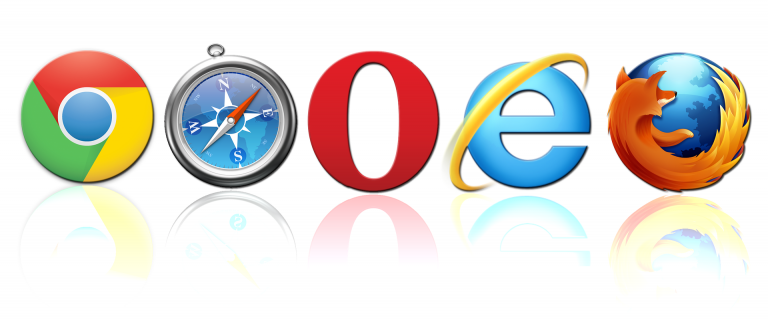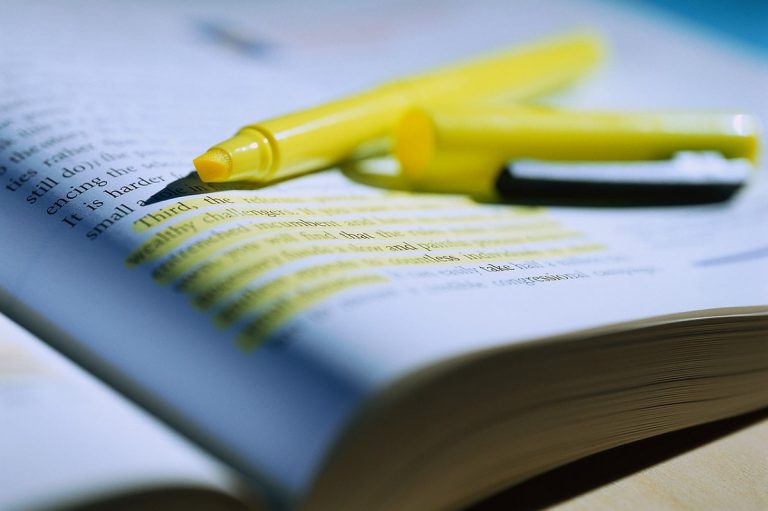Tabla de contenidos
¿Tu computadora enciende pero no arranca el sistema operativo? ¿Sabes por qué? Existen varias razones para que suceda eso, por ello, te estaremos hablando de como puedes hacer para solucionarlo.
Antes de comenzar, es importante destacar que de los cuatro casos más comunes para que la computadora encienda pero no arranque el sistema operativo, estaremos haciendo énfasis en uno en particular y ya descubrirás el por qué.
No arranca el sistema operativo ¿Qué puede causarlo?
Como ya hemos mencionado existen numerosas razones para que eso suceda, sin embargo, en esta ocasión hablaremos solamente de 4 de las más comunes.
Es importante mencionar que esta sección hablaremos solamente de como identificar cuál es el problema que tiene tu ordenador. Más adelante, te daremos las soluciones a cada problema para que sepas cual es el que debes seguir.
Sistema operativo
El sistema operativo es uno de los más frecuentes problemas que ocasiona la falla en el arranque del sistema operativo, esto se debe a las diferentes fallas que puede llegar a causar tanto en Windows 10 como en el 7.
Entre los factores o características que puedes encontrar para identificar que se trata de una falla del sistema operativo lo que causa que este no quiera encender el ordenador, encuentras los siguientes factores.
- La pantalla queda con el logo de Windows en forma de carga pero no pasa de ahí
- La computadora enciende pero no arranca el sistema operativo mientras tienes Pendrives o tarjetas SD insertadas a la computadora
- Aparece la famosa pantalla azul de Windows
- Pantallazo negro al encender la PC
Si tu computadora enciende pero no arranca el sistema operativo por culpa de alguna de esas características, no te preocupes, más adelante estaremos hablándote de las soluciones que existen para cada una de las problemáticas.
RAM
Otra de las causas por las que no arranca el sistema operativo es la RAM. ¿Cómo sabemos si el problema de nuestro ordenador es por culpa de la RAM? Fácil, entre las características más comunes que presenta esta falla encontraras que tu pantalla se queda en negro mientras suena un sonido bastante alarmante que básicamente suena como pitidos.
Además de eso, en algunas ocasiones, el ordenador te muestra el logo de Windws y seguido de eso te lanza un código de error (por lo general te dice que es por la RAM).
Gráfica
Si el problema es de la tarjeta gráfica la única característica que verás sera una pantalla negra sin ningún tipo de ruido. Por lo general esta es una de las problemáticas menos comunes pero una de las más graves, así que reza por que no sea tu problema.
Disco duro
Esta es otra de las problemáticas menos frecuentes pero más criticas. Para identificar si es la razón por la que no arranca el sistema operativo debes ver si:
- Se queda en pantalla azul
- Pantalla negra sin ningún movimiento
Computadora enciende pero no arranca el sistema operativo ¿Como lo soluciono?
Ya que identificaste cuál es el problema que posee tu ordenador, es momento de hablar sobre como puedes solucionarlo. A continuación, te daremos la solución a cada problema que mencionamos en la sección anterior.
Sistema operativo
Si tu problema es por culpa del sistema operativo tienes varias formas de solucionar ya que existen varios factores en este problema. Hablemos de cada solución por partes.
Primer problema
Si tu problema es con la pantalla con el logo de Windows puedes intentar encender la PC mientras presionas la tecla Shif, luego de un rato, el ordenador te mostrara unas opciones avanzadas en donde podrás restablecer el sistema operativo. Seguido de esto reiniciaras y todo estará como antes.
Segundo
Si al intentar encender el ordenador tienes pendrives o tarjetas SD conectados al mismo, lo que puedes hacer es desconectar todo eso y intentando encender nuevamente ya que es muy probable que tengas configurada la BIOS para que inicie sesión desde los dispositivos que conectas al ordenador.
Tercero
Cuando se trata de pantallazo azul por culpa del sistema operativo, por lo general este suele aparecer luego de alguna actualización por lo que deberás restablecer el sistema operativo de la misma forma que mencionamos con el primer problema.
Una vez estés dentro del sistema restablecido debes hacer un análisis para buscar que es exactamente lo que te causo el problema. Muchas veces suelen ser solo drivers mal actualizados o programas corruptos. Una vez identificados debes reinstalarlos para evitar que vuelva a suceder.
Cuarto
Si tu problema con el sistema operativo se identifica con la pantalla negra puedes probar presionando las teclas » Windows + Ctrl + Mayús + B » seguido de esto el ordenador emitirá un sonido y se reiniciara.
Si todo vuelve a ser como antes entonces ya no tendrás de que preocuparte, sin embargo, si por el contrario vuelve a dar lo mismo de antes entonces presionarás el botón de apagado por unos 10 segundos, cuando se apague por completo desconecta el adaptador y luego de un rato intenta de nuevo.
En caso de que no te queden muy en claro las explicaciones, te dejaremos un vídeo en donde explican más soluciones para los problemas del sistema operativo.
RAM
Si tu problema no tenía nada que ver con el sistema operativo pero si te encontraste con la pantalla negra emitiendo un sonido alarmante, entonces lo más probable es que tu problema radique en un mal posicionamiento de la tarjeta RAM o que simplemente no esta en su lugar.
Cabe destacar que a veces el sonido alarmante no se emite por lo que si ves la pantalla en negro debes ir directo a comprobar que todo vaya bien con la RAM.
Para hacerlo, solo debes sacar esta tarjeta y con un borrador de goma limpiar las ranuras que posee esta tarjeta. Seguido de eso, pondrás la tarjeta de forma segura en su lugar nuevamente he intentarás encender de nuevo.
Gráfica
Si ya intentaste lo de la RAM y aún te sigue saliendo la pantalla negra entonces es hora de imaginar lo peor ¿Qué es? Daños en la tarjeta gráfica. Como entenderás, esta tarjeta es la encargada de emitir imágenes en la pantalla, por lo que si esta presenta daños lo ideal será llevarla con un profesional para que te diga si se puede salvar o simplemente necesita remplazo.
Disco Duro
Si tu ordenador presenta las características del disco duro puedes sacar el disco duro de tu PC y probarlo dentro de otro ordenador (En el vídeo que dejamos arriba te muestran como comprobar si hay daños en el disco duro).
Si ya lo probaste y el disco no presenta problemas entonces debes intentar con los problemas anteriores. Por otro lado, si no consigues comprobar nada lo más recomendable es llevar la pieza con un profesional para que salve la información que tienes guardada para que lo reemplaces.
¿Te ha gustado o ha sido de utilidad nuestro artículo? Entonces te invitamos a que veas un poco más de nuestro contenido en la página principal Todo para PC.

![Lee más sobre el artículo Qué es TPM 2.0: Cómo detectarlo y activarlo en tu PC [Windows 11]](https://todoparapc.com/wp-content/uploads/2021/07/TPM-2.0-chip-Windows-11-768x461.jpg)